剪映专业版如何给视频添加上下黑边
1、打开剪映软件

2、然后点击开始创作
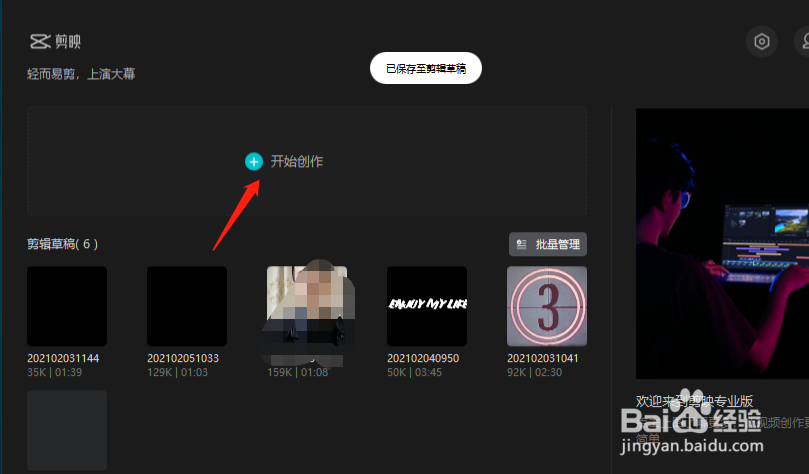
3、接着点击导入素材

4、然后把视频拖到时间轴里面

5、接着点击这个【特效】

6、然后往下拉,找到电影画幅,下载它

7、然后把它拖到视频轨道上方
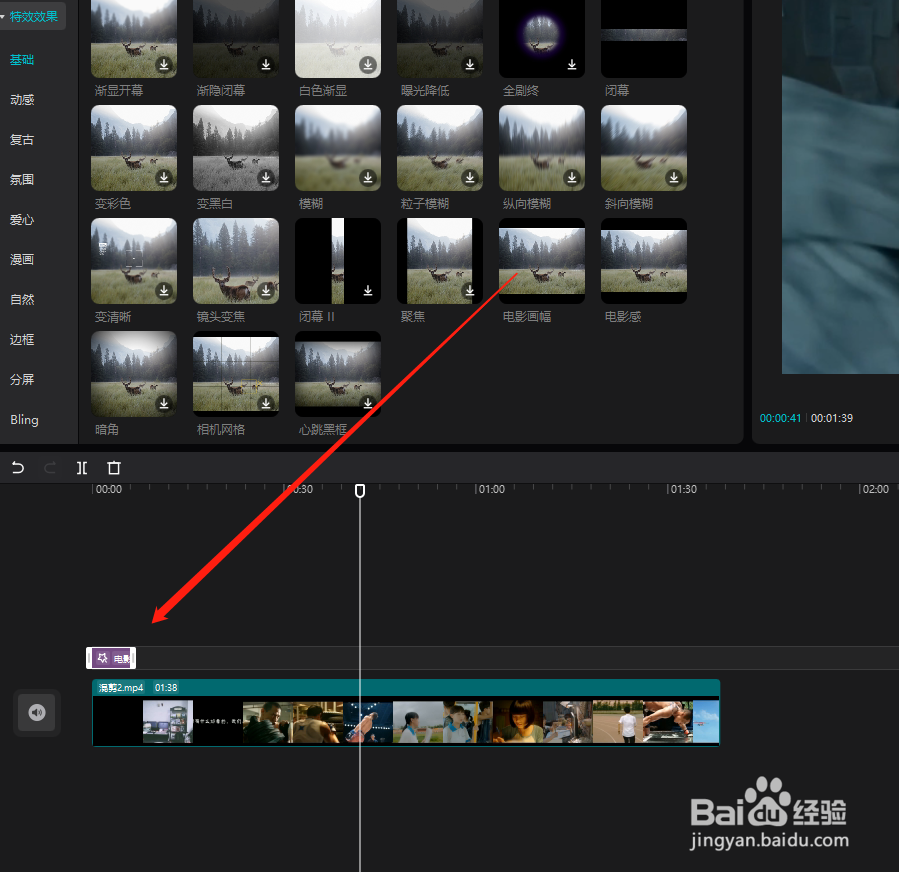
8、接着可以拉长这个特效,是其贯穿至整个视频时长

声明:本网站引用、摘录或转载内容仅供网站访问者交流或参考,不代表本站立场,如存在版权或非法内容,请联系站长删除,联系邮箱:site.kefu@qq.com。
阅读量:124
阅读量:145
阅读量:125
阅读量:88
阅读量:158